您好,登录后才能下订单哦!
这篇文章主要介绍了微信小程序如何调用内置照相机实现拍照及图片上传的相关知识,内容详细易懂,操作简单快捷,具有一定借鉴价值,相信大家阅读完这篇微信小程序如何调用内置照相机实现拍照及图片上传文章都会有所收获,下面我们一起来看看吧。
1.index.wxml
<!--index.wxml-->
<button style="margin:30rpx;" bindtap="chooseimage">获取图片</button>
<image src="{{tempFilePaths }}" mode="aspecFill" style="width: 100%; height: 450rpx"/>
2.index.js
//index.js
//获取应用实例
var app = getApp()
Page({
data: {
tempFilePaths: ''
},
onLoad: function () {
},
chooseimage: function () {
var _this = this;
wx.chooseImage({
count: 1, // 默认9
sizeType: ['original', 'compressed'], // 可以指定是原图还是压缩图,默认二者都有
sourceType: ['album', 'camera'], // 可以指定来源是相册还是相机,默认二者都有
success: function (res) {
// 返回选定照片的本地文件路径列表,tempFilePath可以作为img标签的src属性显示图片
_this.setData({
tempFilePaths:res.tempFilePaths
})
}
})
}
})
API 说明:
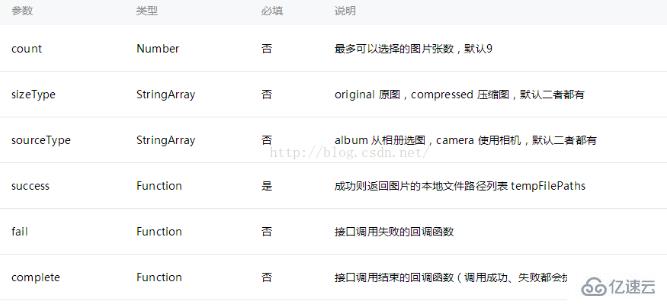
这里说说sourcetype.默认是从相册获取和使用相机拍照,跟微信现在选择图片的界面一样,第一格是拍照,后面的是相册照片.
这里注意:返回的是图片在本地的路径.如果需要将图片上传到服务器,需要用到另一个API.
示例代码:
wx.chooseImage({
success: function(res) {
var tempFilePaths = res.tempFilePaths
wx.uploadFile({
url: 'http://example.weixin.qq.com/upload', //仅为示例,非真实的接口地址
filePath: tempFilePaths[0],
name: 'file',
formData:{
'user': 'test'
},
success: function(res){
var data = res.data
//do something
}
})
}
})
关于“微信小程序如何调用内置照相机实现拍照及图片上传”这篇文章的内容就介绍到这里,感谢各位的阅读!相信大家对“微信小程序如何调用内置照相机实现拍照及图片上传”知识都有一定的了解,大家如果还想学习更多知识,欢迎关注亿速云行业资讯频道。
免责声明:本站发布的内容(图片、视频和文字)以原创、转载和分享为主,文章观点不代表本网站立场,如果涉及侵权请联系站长邮箱:is@yisu.com进行举报,并提供相关证据,一经查实,将立刻删除涉嫌侵权内容。